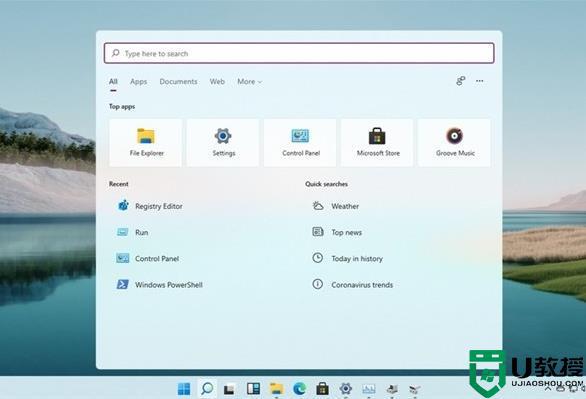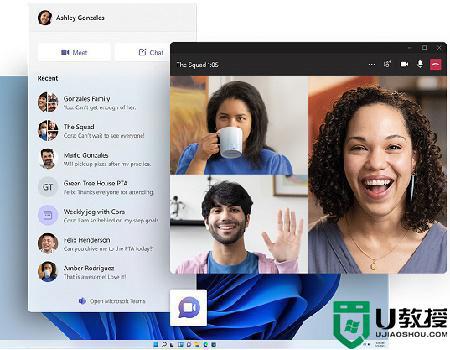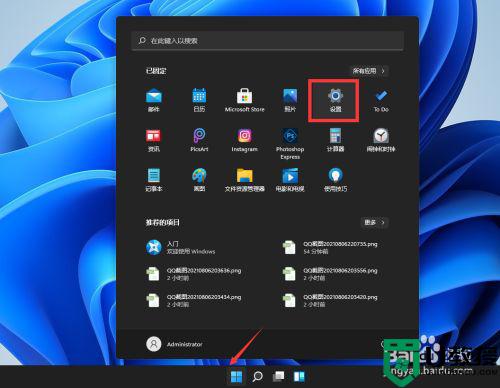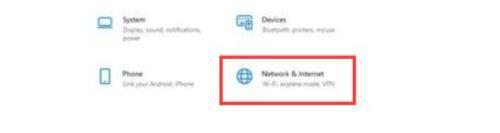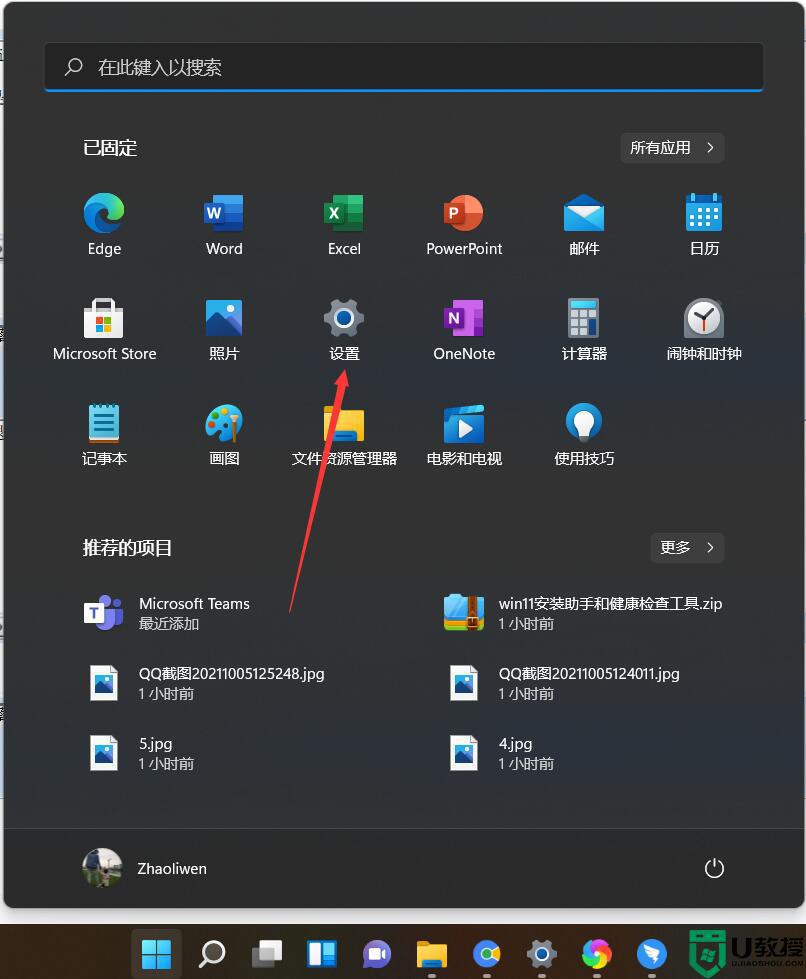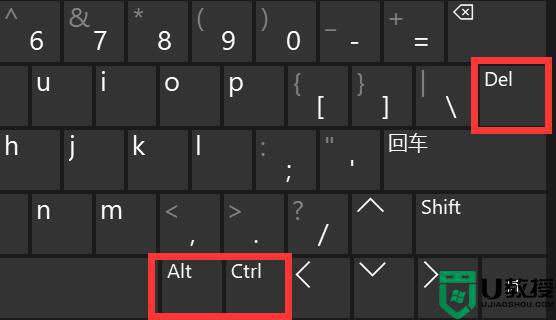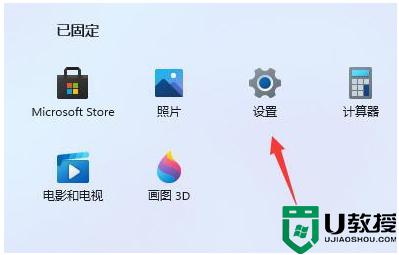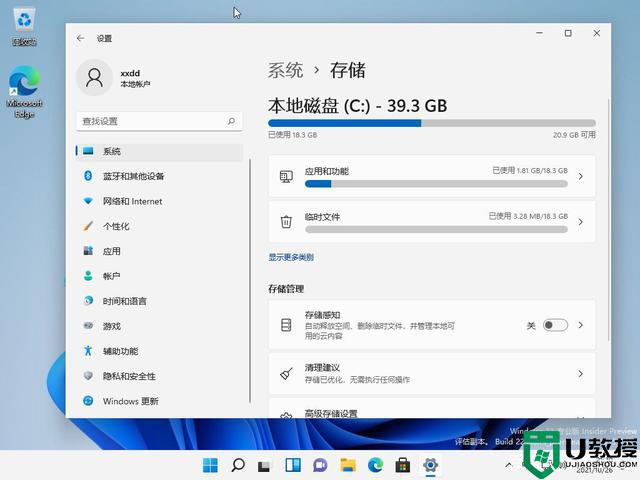win8升级win11然后回退的方法 升级win11后怎么退回
时间:2022-07-31作者:yun
随着win11系统的推出,很多人也都开始选择更新升级了,但是使用一段时间之后可能有一部分用户后悔了,就想要退回原来版本,比如有win8系统用户升级win11系统后想要退回,该怎么操作呢,本文给大家讲解一下win8升级win11然后回退的方法。
具体步骤如下:
1、首先在刚开机进入电脑输入密码的地方,长按shift键。点击重启。
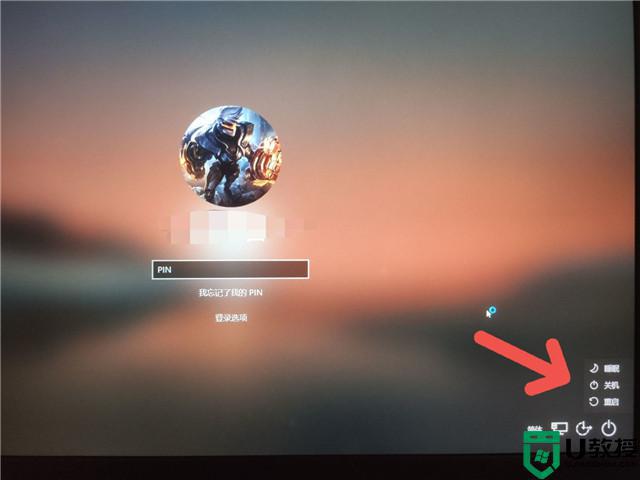
2、接着选择疑难解答。
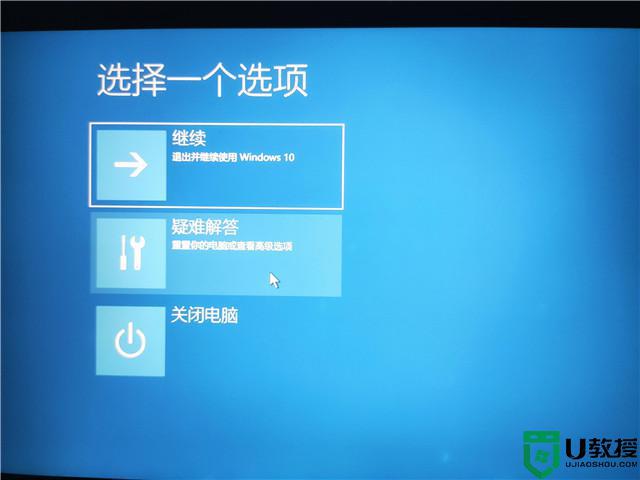
3、在疑难解答里选择高级选项。
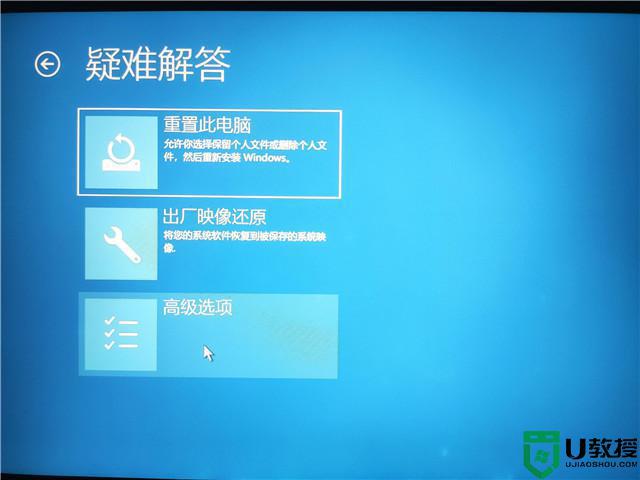
4、然后选择卸载更新。

5、最后选择卸载最新的质量更新。

6、完成以上步骤后,重启电脑,问题便解决啦。
以上就是关于win8升级win11然后回退的全部内容,有出现相同情况的用户就可以按照小编的方法了来解决了。